- Parte 1. Cómo recuperar notas eliminadas en Mac con FoneLab Mac Data Retriever
- Parte 2. Cómo recuperar notas eliminadas en Mac desde iCloud
- Parte 3. Cómo recuperar notas eliminadas en Mac con Time Machine
- Parte 4. Cómo recuperar notas eliminadas en Mac a través de una carpeta eliminada recientemente
- Parte 5. Preguntas frecuentes sobre la recuperación de notas eliminadas en Mac
Recupere los datos perdidos / eliminados de la computadora, disco duro, unidad flash, tarjeta de memoria, cámara digital y más.
Métodos increíbles para recuperar notas eliminadas en Mac con guía
 Actualizado por Lisa ou / 02 dic, 2022 09:00
Actualizado por Lisa ou / 02 dic, 2022 09:00¿Cómo recuperar una nota eliminada en Mac? Accidentalmente incluí una nota importante mientras borraba las innecesarias. ¿Todavía puedo recuperarlos?
La eliminación accidental es una causa frecuente de pérdida de notas, fotos, audio, videos, documentos y otros tipos de datos. A veces, ni siquiera te das cuenta de que ya estás en el proceso de eliminar una nota importante. Entonces solo te das cuenta cuando lo necesitas inmediatamente, pero ya se ha ido. Otra causa de pérdida de notas se debe al formateo del dispositivo. Las personas a menudo hacen una copia de seguridad de sus archivos cuando planifican un formato, pero olvidan otros datos como notas y solo guardan archivos multimedia. ¿Eres uno de ellos?
Si lo eres, eso no es un problema. Hay varias formas de recuperarlos en tu Mac. Puede que las notas no parezcan importantes, pero te ayudan a organizar tus pensamientos, planes y vida. Puede usarlo para crear una lista de verificación de lo que debe hacer en un día, sus objetivos para la semana y más. Cuando se trata del trabajo o la escuela, tomar notas del anuncio oficial y los detalles es mucho más fácil. No solo eso, sino que también puedes usar notas para guardar las letras de tus canciones favoritas.
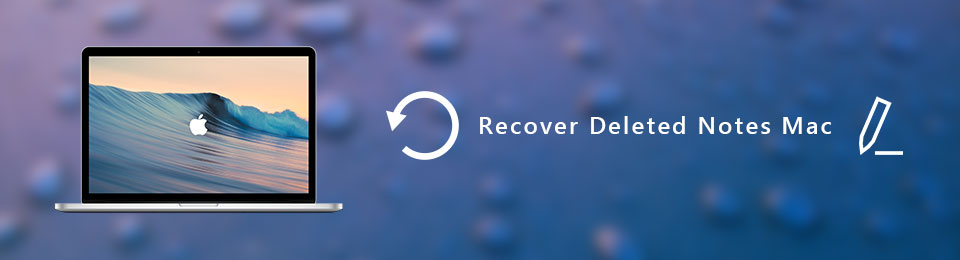
Las notas son útiles en muchos aspectos. Por lo tanto, pueden causar una gran pérdida cuando se eliminan accidentalmente, ya que es difícil volver a escribirlos por completo. Pero no se preocupe, ya que puede recuperarlos fácilmente de varias maneras. En este artículo se encuentran las herramientas y métodos más efectivos para recuperar notas en Mac. Sigue leyendo para descubrir cómo funcionan a continuación.

Lista de Guías
- Parte 1. Cómo recuperar notas eliminadas en Mac con FoneLab Mac Data Retriever
- Parte 2. Cómo recuperar notas eliminadas en Mac desde iCloud
- Parte 3. Cómo recuperar notas eliminadas en Mac con Time Machine
- Parte 4. Cómo recuperar notas eliminadas en Mac a través de una carpeta eliminada recientemente
- Parte 5. Preguntas frecuentes sobre la recuperación de notas eliminadas en Mac
Parte 1. Cómo recuperar notas eliminadas en Mac con FoneLab Mac Data Retriever
De todas las herramientas de terceros que probamos, FoneLab Mac Data Retriever pone el listón muy alto en términos de recuperación de datos. No es su recuperador de datos ordinario, ya que funciona de manera eficiente y da un resultado decente. Aparte de eso, FoneLab Mac Data Retriever tiene muchas funciones adicionales que pueden ayudarlo a facilitar el proceso de recuperación. Un ejemplo es el Análisis en profundidad, donde puede examinar los datos de su Mac de forma más completa.
Siga las siguientes instrucciones a continuación para recuperar notas eliminadas en Mac fácilmente con FoneLab Mac Data Retriever:
FoneLab Data Retriever: recupera los datos perdidos / eliminados de la computadora, disco duro, unidad flash, tarjeta de memoria, cámara digital y más.
- Recupere fotos, videos, documentos y más datos con facilidad.
- Vista previa de datos antes de la recuperación.
Paso 1Vaya al sitio FoneLab Mac Data Retriever para descargar el archivo de instalación de forma gratuita. Puedes hacerlo haciendo clic en el Descargar gratis pestaña en la parte inferior de la pantalla. Para comenzar el proceso de instalación, arrastre el archivo de software que ha descargado a la carpeta Aplicaciones en la Mac. Después de eso, ábralo para iniciar FoneLab Mac Data Retriever.
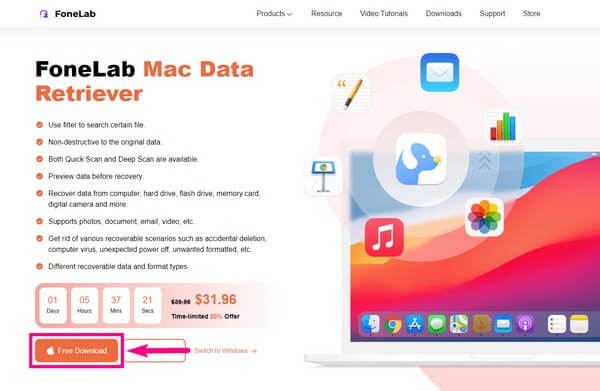
Paso 2El programa tiene sus características principales que se muestran en la interfaz principal. Pero mientras tanto, haga clic en Recuperación de datos de Mac para las notas en su Mac.
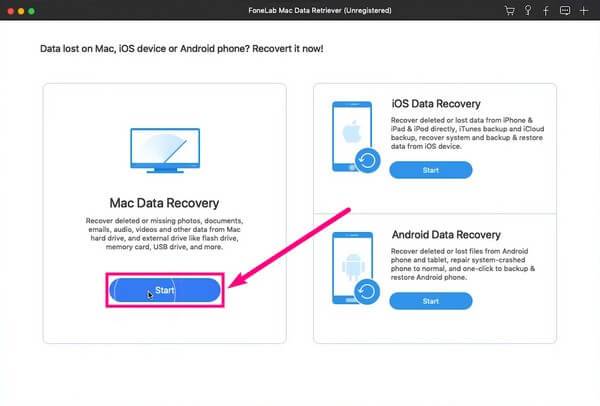
Paso 3La siguiente interfaz contiene los tipos de datos que ofrece FoneLab Mac Data Retriever. Marque la casilla de verificación del tipo que necesita. Luego, seleccione la unidad de disco duro de Mac donde se encuentran sus archivos. Luego haga clic Escanear para proceder.
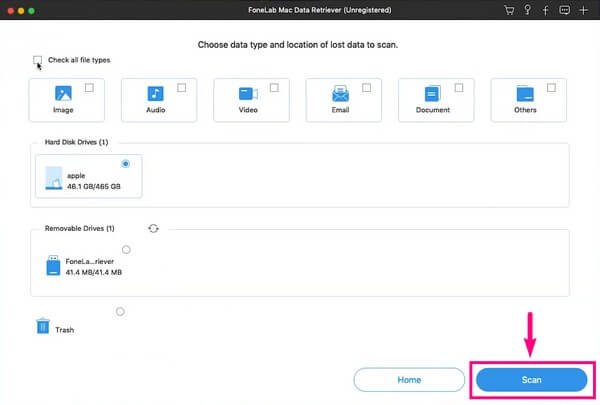
Paso 4A Análisis rápido se llevará a cabo durante unos pocos segundos. Luego aparecerán diferentes carpetas, para que pueda verificar cada una donde están sus notas. Y además Análisis en profundidad, también puedes usar otras funciones como la barra de búsqueda. Si está buscando un solo archivo, escriba su nombre para encontrarlo directamente. Es mucho más fácil encontrar un archivo de esta manera.
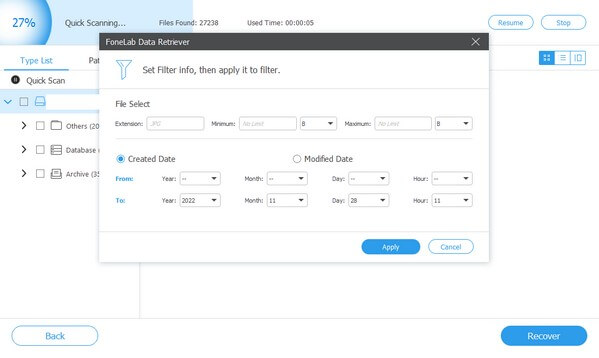
Paso 5Una vez que elija los archivos que desea recuperar, finalmente puede presionar el Recuperar botón para restaurar sus notas eliminadas.
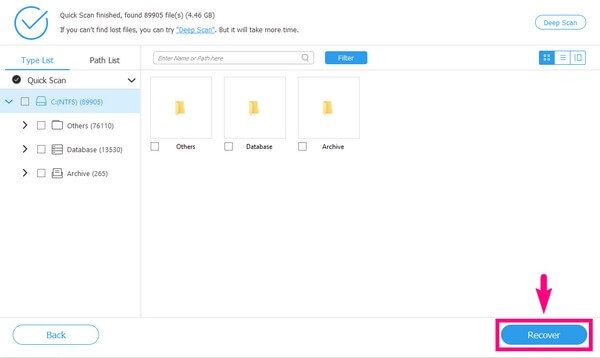
FoneLab Data Retriever: recupera los datos perdidos / eliminados de la computadora, disco duro, unidad flash, tarjeta de memoria, cámara digital y más.
- Recupere fotos, videos, documentos y más datos con facilidad.
- Vista previa de datos antes de la recuperación.
Parte 2. Cómo recuperar notas eliminadas en Mac desde iCloud
iCloud es un servicio de almacenamiento para dispositivos iOS, iPadOS y macOS. Puede acceder a sus datos, como notas, fotos, videos, documentos, etc., iniciando sesión en su cuenta de Apple. Si eliminó una nota en su Mac, consulte el sitio web de iCloud para ver si aún puede acceder a ella allí. Sin embargo, su cuenta de iCloud debe ser la misma ID de Apple que usa en su Mac. O de lo contrario no funcionará.
Siga las siguientes instrucciones a continuación para ver cómo recuperar notas eliminadas recientemente de iCloud:
Paso 1Dirígete a iCloud.com y ve a la Notas .
Paso 2Abra la Recientemente eliminado carpeta en el panel izquierdo.
Paso 3Encuentra la nota que deseas recuperar. Selecciónalo, luego presiona el botón Recuperar ficha en el Notas barra de herramientas. A continuación, volverá a su carpeta original.
FoneLab Data Retriever: recupera los datos perdidos / eliminados de la computadora, disco duro, unidad flash, tarjeta de memoria, cámara digital y más.
- Recupere fotos, videos, documentos y más datos con facilidad.
- Vista previa de datos antes de la recuperación.
Parte 3. Cómo recuperar notas eliminadas en Mac con Time Machine
Time Machine es una función integrada en Mac que hace una copia de seguridad de sus datos, incluidas notas, fotos, música, aplicaciones, documentos y más. Le permite restaurar estos archivos en caso de que los haya eliminado y no pueda acceder a ellos. Pero no es que las copias de seguridad de Time Machine no sean tan seguras como las demás. Cualquiera puede acceder o ver fácilmente sus archivos.
Siga las siguientes instrucciones a continuación para recuperar notas eliminadas en Mac con Time Machine:
Paso 1Inicie Finder después de insertar el disco de respaldo de Time Machine en su computadora. Abra Ir a carpeta, luego ingresa ~/Library/Containers/com.apple.Notes/Data/Library/Notes/ en la barra.
Paso 2El icono de Time Machine aparecerá en la Menú Bar. Haga clic en él, luego seleccione Entrar en Time Machine.
Paso 3Una vez que esté dentro, seleccione el Notas versión donde se encuentran las notas que desea. Por último, haga clic en Restaurar para traer de vuelta sus notas.
Parte 4. Cómo recuperar notas eliminadas en Mac a través de una carpeta eliminada recientemente
Otro método de recuperación que puede utilizar es la carpeta Eliminados recientemente. Es otra característica integrada en Mac donde los archivos eliminados recientemente se almacenan por un tiempo. Solo tenga en cuenta que los archivos eliminados solo pueden permanecer durante 30 días. Entonces, si eliminó su nota hace mucho tiempo, pruebe los otros métodos en este artículo.
Siga las siguientes instrucciones a continuación para ver cómo recuperar notas eliminadas recientemente a través de la carpeta Eliminadas recientemente:
Paso 1Ejecute el programa Notes en el escritorio de su Mac.
Paso 2En la columna izquierda de la pantalla, acceda a la Recientemente eliminado carpeta.
Paso 3Elija la nota que desea restaurar. Haga clic derecho en él, luego muévalo a la carpeta deseada.
FoneLab Data Retriever: recupera los datos perdidos / eliminados de la computadora, disco duro, unidad flash, tarjeta de memoria, cámara digital y más.
- Recupere fotos, videos, documentos y más datos con facilidad.
- Vista previa de datos antes de la recuperación.
Parte 5. Preguntas frecuentes sobre la recuperación de notas eliminadas en Mac
1. ¿Es posible recuperar notas eliminadas permanentemente en Mac?
Sí. Si elimina notas de forma permanente en todas las funciones de recuperación integradas en Mac, puede usar herramientas de terceros como FoneLab Mac Data Retriever.
2. ¿Puedo recuperar notas eliminadas usando Papelera en Mac?
Sí tu puedes. También es un buen método para recuperarse. Sin embargo, es posible que no funcione si limpias la basura con frecuencia para ahorrar espacio.
3. ¿Qué teléfonos Android puede recuperar FoneLab Mac Data Retriever?
Con FoneLab Mac Data Retriever, puede recuperar datos de teléfonos Android, incluidos Samsung, HUAWEI, LG, Sony, HTC, Motorola y más. Además, también puede probar FoneLab Android Data Recovery en la computadora para escanear sus dispositivos.
La pérdida de datos es un problema común en computadoras, Mac y dispositivos. Pero con FoneLab Mac Data Retriever, puede resolver fácilmente todos los problemas con respecto a eso. Instálelo ahora.
FoneLab Data Retriever: recupera los datos perdidos / eliminados de la computadora, disco duro, unidad flash, tarjeta de memoria, cámara digital y más.
- Recupere fotos, videos, documentos y más datos con facilidad.
- Vista previa de datos antes de la recuperación.
